OneDrive dosyalarını paylaşamıyorsanız, nedeni şunlar olabilir:
-
Paylaşım sınırlarınıza ulaştınız.
-
Hesabınızı doğrulamamız gerekiyor.
-
Öğe Kişisel Kasanızdadır.
-
OneDrive çalışmıyor.
-
Kuruluşunuz uygulamayı devre dışı bıraktı veya kısıtladı.
-
Microsoft hesabı olmayan özel kişilerle paylaşamazsınız.
Paylaşım temel ya da “yalnızca depolama” OneDrive ile sınırlıdır.
Sınırlar 24 saat sonra sıfırlanır ancak daha yüksek paylaşım sınırları ve daha fazla paylaşım özellikleri edinmek için aboneliğinizi Premium aboneliğe yükseltebilirsiniz.
Paylaşım e-postaları gönderirken sorun yaşıyorsanız, bunun nedeni Microsoft Hesabınız ile ilgili doğrulama sorunları olabilir.
-
Microsoft Hesabınızı doğrulamak için https://account.live.com/reputationcheck adresine gidin.
-
Microsoft Hesabı profilinizin güncel ve eksiksiz olduğundan emin olun. İstenirse, Kullanım Koşullarını kabul ettiğinizden emin olun.
Kişisel Kasanızdaki öğeler özeldir ve paylaşılamaz.
Paylaşmak istiyorsanız, içeriğinizi Kişisel Kasanız dışındaki bir klasöre taşımanız ve oradan paylaşmanız gerekir.
OneDrive masaüstü uygulaması bilgisayarınızda yüklüyse, Dosya Gezgini’nde bir dosyaya veya klasöre sağ tıkladığınızda Paylaş seçeneğini görmeniz gerekir.
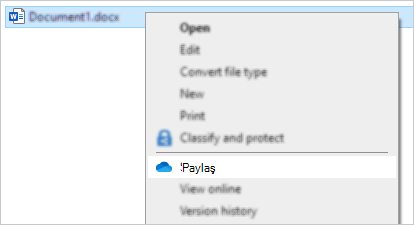
OneDrive çalışmıyorsa veya masaüstü uygulaması yüklü değilse, Dosya Gezgini veya Bulucu üzerinden paylaşamazsınız.
İpucu: Bununla birlikte OneDrive dosyalarını ve klasörlerini onedrive.com adresinden paylaşabilirsiniz.
-
Görev çubuğunda veya bildirim alanında OneDrive simgelerini görmüyorsanız, OneDrive uygulamasını başlatın.
-
Windows kullanıcıları şu klasör simgesine sahip OneDrive uygulamasını seçmelidir:
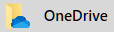
İpucu: Bu sürümü görmüyorsanız, daha fazla bilgi için Hangi OneDrive uygulaması? makalesini okuyun.
Çevrimiçi görüntüleme
Bir iş veya okul hesabıyla oturum açıyorsanız, kuruluşunuz OneDrive web Paylaşımı görünümlerini devre dışı bırakmış veya kullanılabilir bağlantıları başkalarına iletilmesini engellemek için Bağlantıya sahip olan herkes seçeneğini devre dışı bırakmış olabilir:
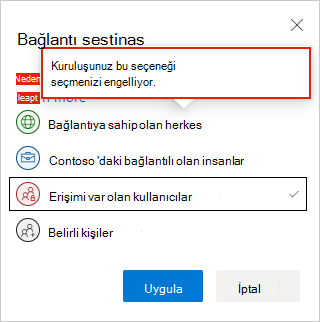
Yine de bağlantı oluşturup paylaşabilirsiniz, ancak yalnızca kuruluşunuzdaki kişiler bu bağlantıya erişebilir.
Masaüstünde görüntüleme
OneDrive masaüstü uygulaması bilgisayarınızda yüklüyse, Dosya Gezgini’nde bir dosyaya veya klasöre sağ tıkladığınızda Paylaş seçeneğini görmeniz gerekir.
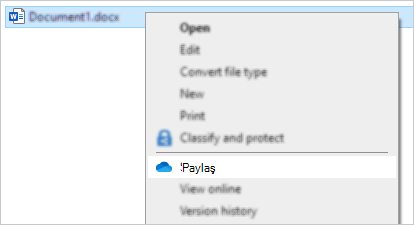
Paylaş seçeneği griye dönüşmüşse veya sağ tıklama bağlam menüsünde yoksa, kuruluşunuzun yöneticileri bu özelliği kısıtlamış olabilir.
Yöneticiler Kullanıcı Hesabı Denetimi ilkelerini OneDrive bağlam menülerine izin verecek şekilde değiştirebilirler.
Ayrıca bkz.
OneDrive dosyalarını ve klasörlerini paylaşma
Daha fazla yardım mı gerekiyor?
|
|
Desteğe Başvurma
Teknik destek için Microsoft Desteğine Başvur bölümüne gidin, sorununuzu girin ve Yardım Al’ı seçin. Hala yardıma ihtiyacınız varsa, en iyi destek seçeneğine yönlendirilmek için Desteğe başvur'u seçin. |
|
|
|
Yöneticiler
|












